html' target='_blank'>windows10系統下,一些用戶在電腦中運行戰網時遇到了提示“無法登錄戰網。更多幫助:BLZBNTBNA00000A8E(2413) “,這是怎么回事呢?我們要如何操作?接下來,就隨小編一起看看該問題的具體處理方法。
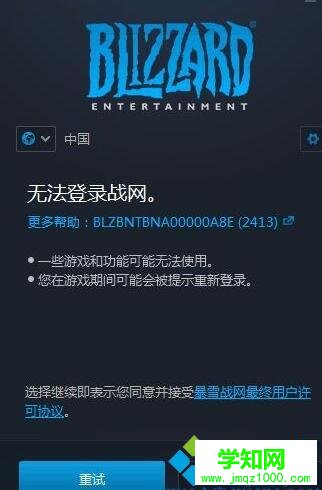
在win10系統出現無法登錄戰網的問題,首先可以將啟調制解調器(也就是貓)重啟一次,然后將路由器也進行紅重啟,重啟后等待5分鐘左右再試!若問題依舊則按下面方法進行修復。
步驟一:清理hosts文件自定義hosts可能導致網絡問題,請刪除 C:/Windows/system32/drivers/etc /hosts 文件,重啟計算機后將生成默認的hosts文件。
步驟二:關閉脫機工作。
1.打開IE瀏覽器。
2. 同時按下ALT鍵 + F鍵。
3. 請確保未勾選 脫機工作。
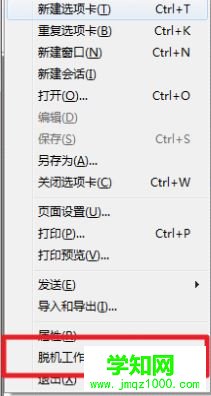
步驟三:取消代理服務器設置
1.同時按下Win鍵+R鍵盤。
2.在運行窗口輸入 inetcpl.cpl ,點擊 確定。
3. 點擊 連接 標簽。
4. 確保選中 從不進行撥號連接。

5. 單擊 局域網設置按鈕。
6. 確保未勾選 為LAN使用代理服務器。
7. 若為LAN使用代理服務器 未被勾選,請嘗試切換 自動檢測設置。
若自動檢測設置 已勾選則取消。
若自動檢測設置 未勾選則勾選,如下圖所示:

步驟四:防火墻、路由器和互聯網連接共享
如果您使用任何形式的防火墻、路由器或您正與多臺計算機共享網絡連接,您可能需要設置您的系統允許訪問游戲服務器。
1.防火墻或路由器需要允許在TCP端口1119和3724的連接無限制。您可以防火墻相關設定找到幫助配置防火墻和路由器的內容。請注意這些只是建議設置,暴雪娛樂和網易是無法協助配置防火墻、路由器或者網絡配置的。
2. 請嘗試卸載計算機上的所有防火墻應用程序。
3. 若您正在使用 無線網絡 ,請嘗試使用物理連接。
4. 在您的互聯網連接中 移除路由器 (通過直連計算機的調制解調器)。這將使你能鑒定是否是防火墻或路由器引起的連接問題。如果原因是這個,請查閱來自網絡產品的文檔或聯系制造商一伙的進一步的幫助來正確設置它。
步驟五:IP釋放、更新、以及清除DNS:
在桌面按住Windows + X按鍵。
選擇命令提示符(管理員)
輸入:ipconfig /release
等待幾秒鐘可得到一個IP地址被釋放的響應。
輸入:ipconfig /renew
等待幾秒鐘可得到一個IP地址被重新建立的響應。
輸入:ipconfig/flushdns
關閉命令控制臺窗口,并嘗試進行游戲。
操作完成后重啟一次計算機查看是否解決問題。遇到同樣問題的朋友們,都可以動手操作看看!
鄭重聲明:本文版權歸原作者所有,轉載文章僅為傳播更多信息之目的,如作者信息標記有誤,請第一時間聯系我們修改或刪除,多謝。
|
新聞熱點
疑難解答